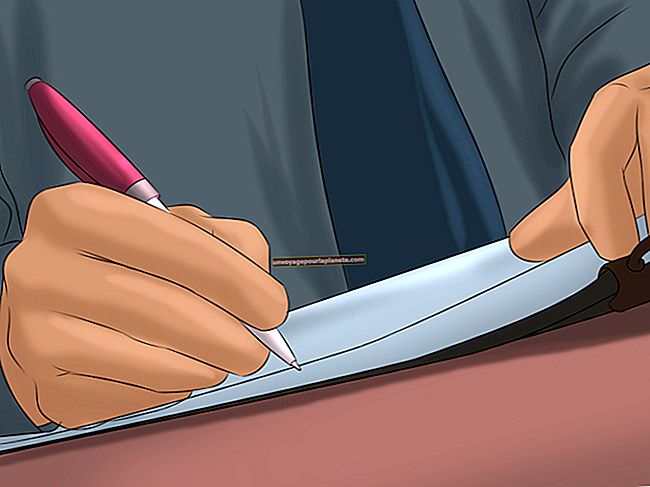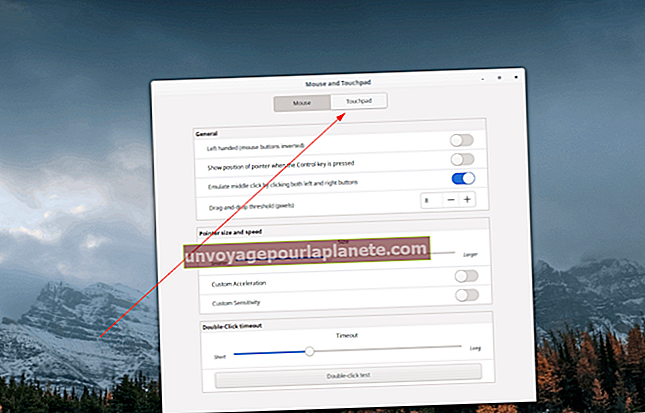آئی فون کا استعمال کرتے ہوئے ارتھ لنک ای میل سے کیسے جڑیں
وہ کاروباری مالکان جن کے پاس کمپیوٹر پر بیٹھنے کے لئے وقت نہیں ہوتا ہے تاکہ وہ اپنا ای میل چیک کریں اپنے فون لنک کے ساتھ ارتھ لنک کے ای میل اکاؤنٹ سے رابطہ کرسکتے ہیں۔ ایپل کا آئی فون وائی فائی اور سیلولر ڈیٹا نیٹ ورک کے توسط سے انٹرنیٹ سے رابطہ کرتا ہے ، جو آپ کے سفر کے دوران اپنے ای میل تک پہنچنے کی ضرورت پڑنے پر آسان ہے۔ آپ آئی فون کے آبائی سائٹ سفاری ویب براؤزر کا استعمال کرتے ہوئے اپنے ارت لنک لنک ای میل اکاؤنٹ میں لاگ ان کرسکتے ہیں اور ساتھ ہی مقامی میل ایپ بھی استعمال کرسکتے ہیں۔
ویب میل
1
آئی فون پر "ہوم" بٹن دبائیں۔
2
آئی فون کے ویب براؤزر ایپ کو لانچ کرنے کے لئے "سفاری" کو تھپتھپائیں۔
3
سرچ بار کو ٹیپ کریں ، پھر ارتھ لنک ویب میل یو آر ایل ٹائپ کریں (وسائل میں لنک) اور "گو" پر ٹیپ کریں۔
4
صارف نام باکس کو ٹیپ کریں ، پھر اپنے صارف نام میں ٹائپ کریں۔ پاس ورڈ باکس میں بھی اپنا پاس ورڈ ٹائپ کریں۔
5
اپنے ارتھلنک ای میل تک رسائی کیلئے "لاگ ان" پر تھپتھپائیں۔
ایپل میل ایپ
1
آئی فون کا "ہوم" بٹن دبائیں۔
2
"ترتیبات | ٹیپ کریں میل ، روابط ، کیلنڈرز | اکاؤنٹ شامل کریں | دوسرے
3
نام فیلڈ میں اپنا ارتھ لنک کا صارف نام ، ایڈریس فیلڈ میں اپنا ای میل ایڈریس اور تفصیل فیلڈ میں “ارتھ لنک” (کوٹیشن کے بغیر) درج کریں۔ ہو جانے پر "اگلا" ٹیپ کریں۔
4
موصولہ سرور سرور کے تحت میزبان نام فیلڈ میں "pop.earthlink.net" (کوٹیشن کے بغیر) ٹائپ کریں ، پھر اپنا ای میل ایڈریس یوزر نیم فیلڈ اور پاس ورڈ فیلڈ میں اپنا پاس ورڈ ٹائپ کریں۔ آؤٹ گوئنگ میل سرور (ایس ایم ٹی پی) کے تحت میزبان نام فیلڈ اور پاس ورڈ فیلڈ میں اپنا پاس ورڈ "smtpauth.earthlink.net" (کوٹیشن کے بغیر) ٹائپ کریں۔ تبدیلیوں کو محفوظ کرنے کے لئے “ہو گیا” پر تھپتھپائیں۔
5
ہوم اسکرین پر واپس آنے کے لئے آئی فون کا "ہوم" بٹن دبائیں۔
6
"میل" ایپ کے آئیکن پر ٹیپ کریں ، پھر اپنے ای میل تک رسائی حاصل کرنے کے لئے "ارتھ لنک" پر ٹیپ کریں۔